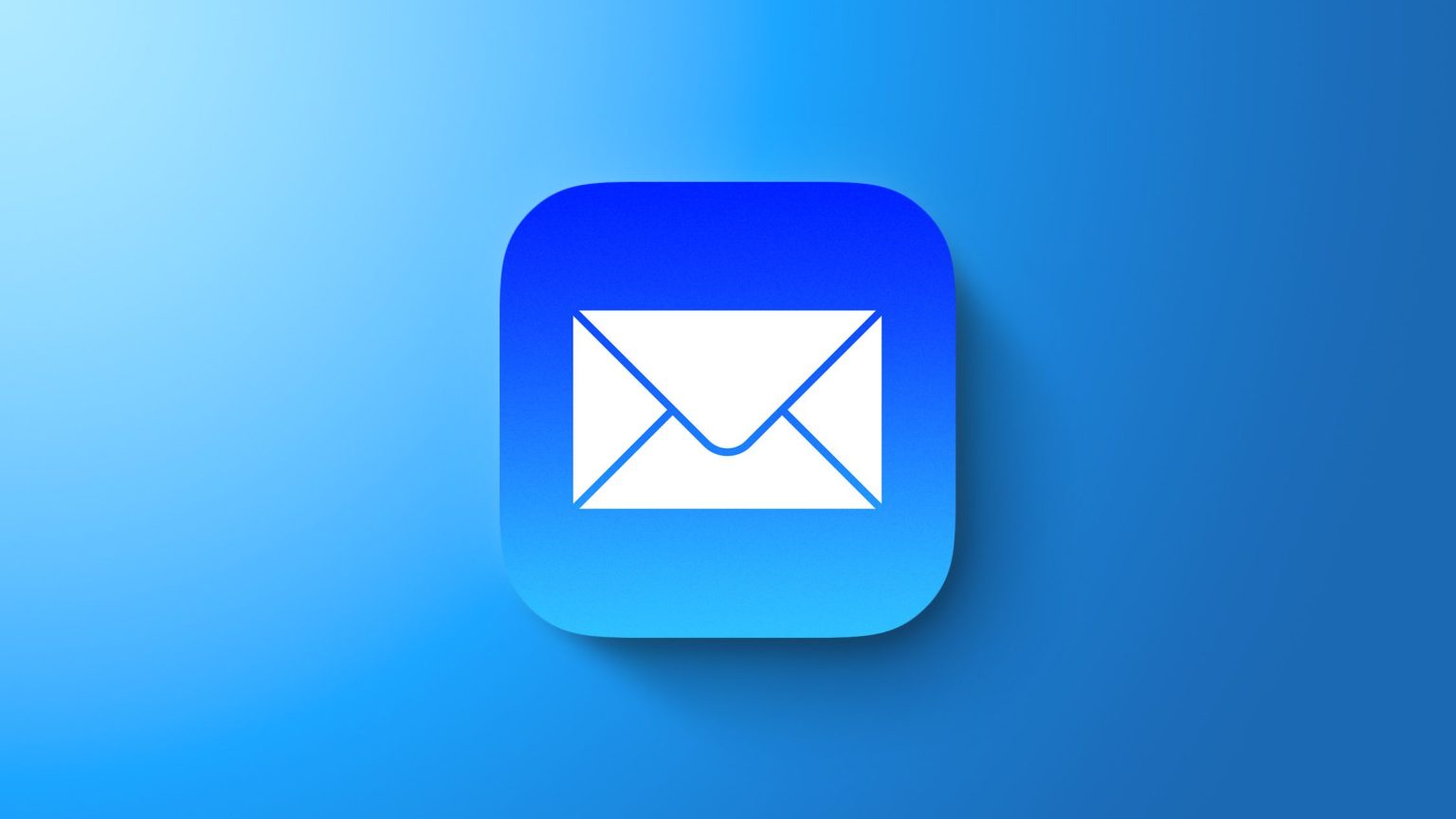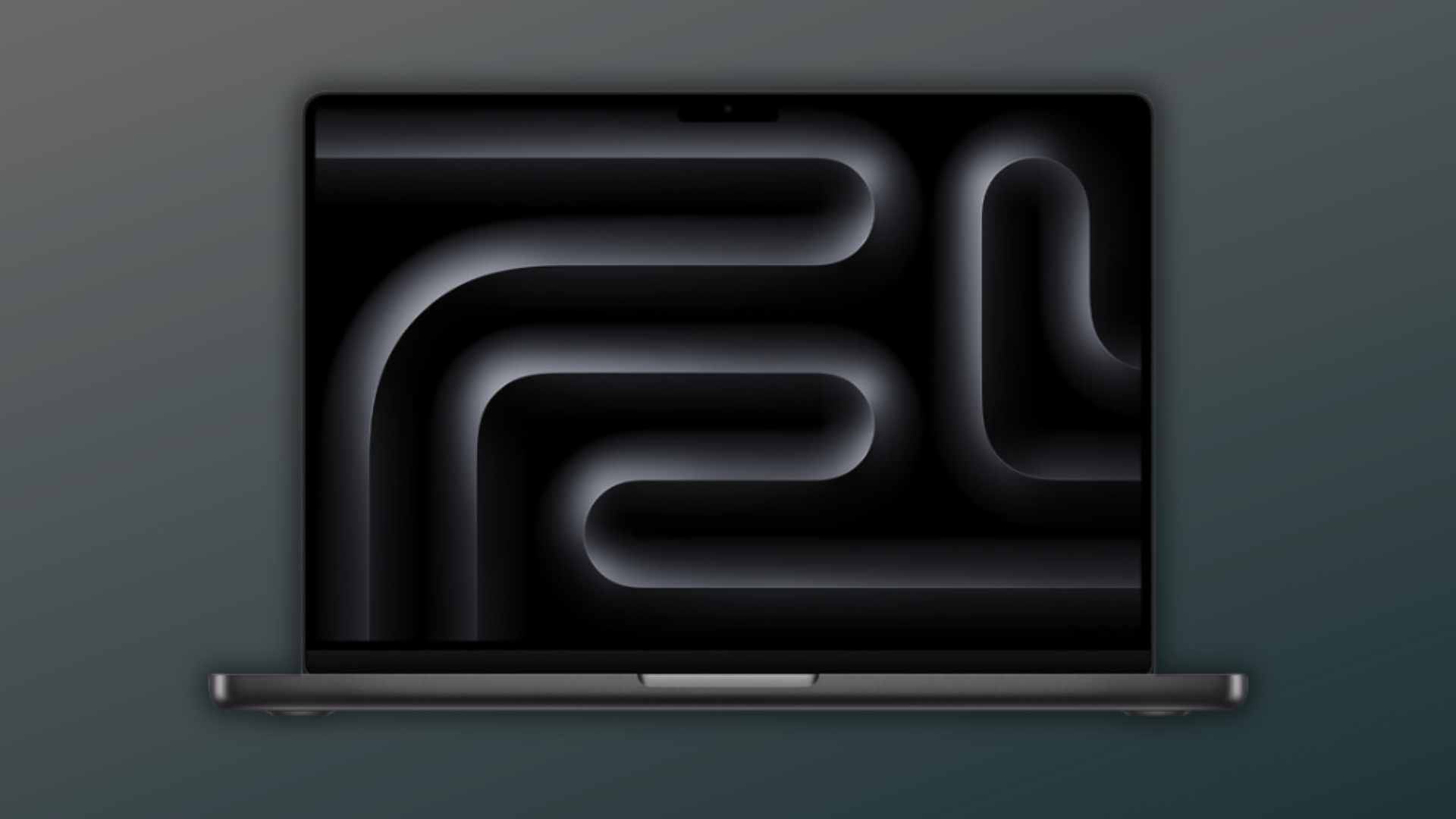Dans macOS Ventura, l’application Stock Mail d’Apple vous permet de récupérer les e-mails envoyés par erreur, mais uniquement pendant un certain temps après avoir cliqué sur envoyer. Le délai par défaut est de 10 secondes, mais vous pouvez le modifier pour qu’il soit plus long. Continuez à lire pour savoir comment.
Si, pour une raison quelconque, vous regrettez d’avoir envoyé un message immédiatement après avoir appuyé sur Envoyer, l’application Mail d’Apple vous permet de retirer l’e-mail afin qu’il n’arrive pas à destination, mais seulement tant que vous agissez rapidement.
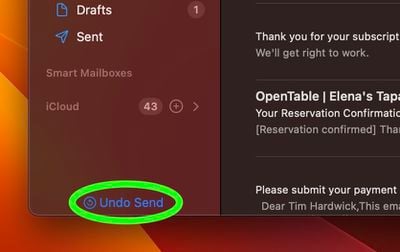
L’option Annuler l’envoi apparaît brièvement en bas de la barre latérale de l’application Mail une fois que vous avez cliqué sur Envoyer. Si vous préférez être disponible plus longtemps, suivez ces étapes.
- Dans l’application Mail, sélectionnez Messagerie -> Paramètres… depuis la barre de menus.
- Sélectionnez le Composition onglet dans la fenêtre des paramètres.
- Sous « Envoi : », cliquez sur le menu déroulant à côté de « Annuler le délai d’envoi : » et modifiez la valeur par défaut de 10 secondes en 20 secondes ou alors 30 secondes.
- Fermez la fenêtre Paramètres et vos modifications seront automatiquement enregistrées.
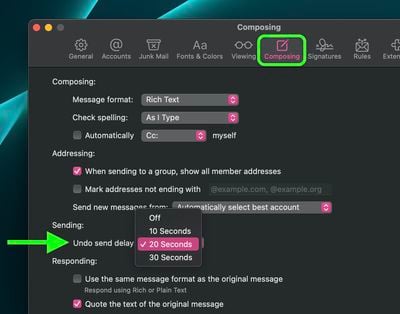
L’option Annuler le délai d’envoi que vous avez sélectionnée entrera en vigueur immédiatement et vous disposerez d’un délai plus long pour retirer les e-mails après avoir cliqué sur Envoyer.